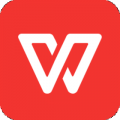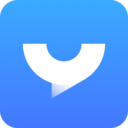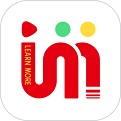wps手机版怎么新建表格
2021-04-12 17:43:41编辑:zzy
wps手机版是广泛应用的办公应用软件,无论是学生还是上班族大家都会使用这款软件进行一些PPT,论文表格等的制作,那么wps手机版怎么新建表格?相信很多用户不清楚具体应该怎么操作?那么下面G7小编就为大家介绍下,相信可以帮助到你。
文章内新建表格步骤
首先呢,我们先要打开自己手机的wps并且点击打开,之后我们进入WPS之后,我们在“最近”的页面当中,选择点击“+”号。

完成了上一步之后呢,我们在弹出的页面当中点击选择“新建表格”,之后我们选择进入下一个页面。

我们在这一页面当中,有需要,可以购买模板,没有的话,直接点击*上方的“新建空白”就可以。

这样我们就成功的进入到新建的表格的页面中了,就可以对表格内容进行编辑了,完成之后,可以点击“完成”进行完成的表格的最后的浏览。

此文,是小编精心准备的手机wps文章内新建表格步骤,希望能大家有帮助!想了解更多的攻略和教程,欢迎关注G74软件园!
| wps手机版使用教程汇总 | ||||
| 表格换行 | 筛选表格内容 | 手机制作表格 | 手机制作ppt | 内容排序号 |
| 邮件传至邮箱 | 文件打印 | 方框内加符号 | 文章字数查看 | 查找文件内容 |
| 适配当前手机 | word文档转换 | 内容竖向变横向 | 内容转文档分享 | 表格下拉填充 |
| 更多教程:点击查看 | ||||